苹果windows10-小白系统教程
- 分类:Win10 教程 回答于: 2022年01月05日 11:10:00
当许多学生使用苹果笔记本电脑时,他们习惯了Windows系统的电脑,他们觉得苹果系统不是很友好,他们想重新安装苹果笔记本电脑的双系统,下面小编来跟大家说说苹果windows10安装的教程.
一、准备工作:
1.首先,我们需要去微软官网下载最新的Windows10光盘镜像。下载镜像时,记得下载64位。
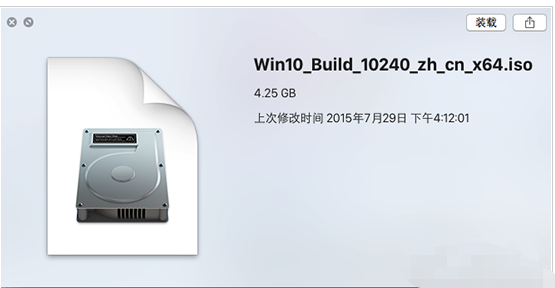
2.此外,我们还需要准备一台8G版本的U盘,以制作安装Windows10的安装U盘。
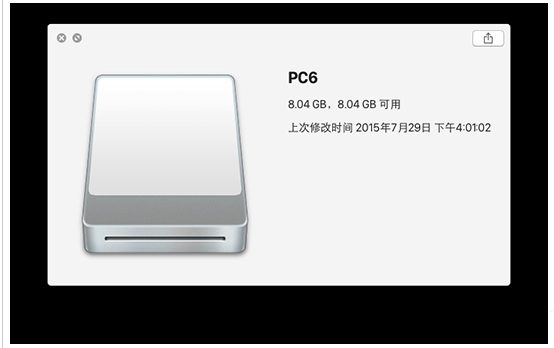
3.此外,如果您以前在Mac上安装过Windows7或8系统,您可以直接选择Windows系统中进行更新升级就好。接下来主要是介绍如何为Mac重新安装一个Windows10的操作方法。
二、用BootCamp工具制作启动U盘
1、首先请将U盘插入Mac的USB端口,在Mac系统中打开BootCamp工具,如图所示
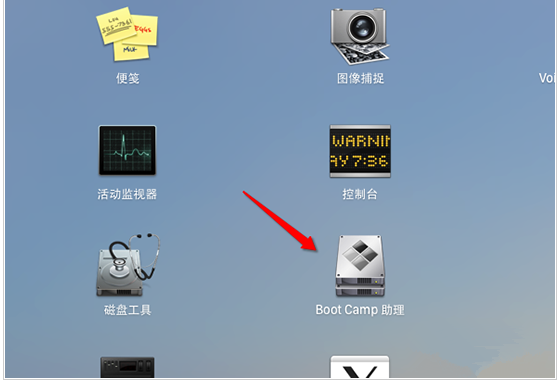
2、接着来到BootCamp的欢迎界面中,点击“下一步”按钮继续,如图所示
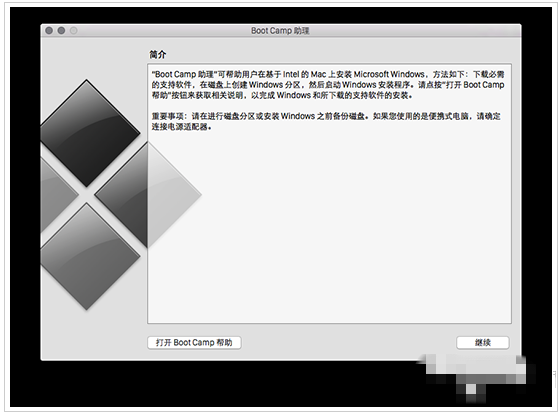
3、随后请选中制作启动U盘的所有选项,然后点击“继续”按钮。
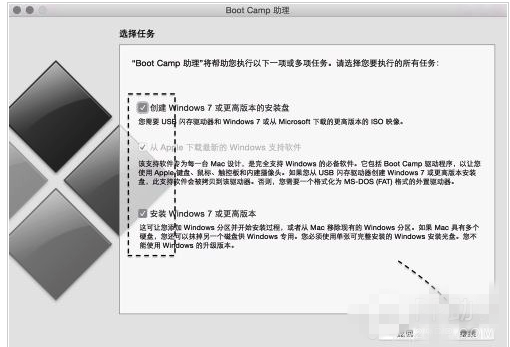
4、接着在这里可以看到我们当前插入到Mac的U盘,在ISO镜像一栏,点击“选取”按钮,如图所示
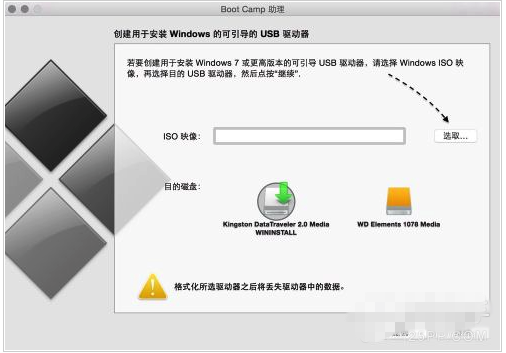
5、随后请选择之前准备好的Windows10镜像,如图所示
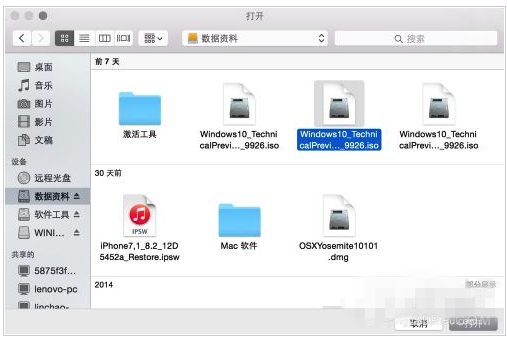
6、当U盘与Windows10镜像都已就位了,请点击“继续”按钮。
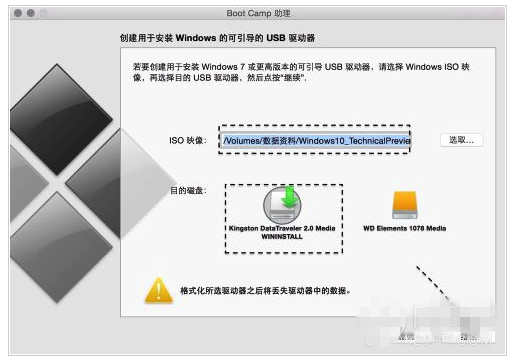
7、随后系统会提示我们是否要抹掉U盘上的数据,用于制作启动U盘,点击“继续”按钮。
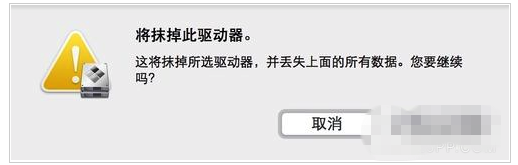
8、接下就请耐心等待BootCamp制作启动U盘,由于需要拷贝软件,以及在网下载Mac的相关驱动,时间花费比较长。
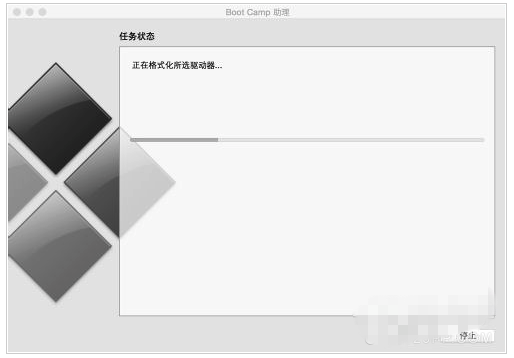
9、当制作完成以后,会自动进入磁盘分割界面,意思就是说要为Windows系统分多少磁盘空间。我这里以分30G为例,请根据你自己的实际情况来定。
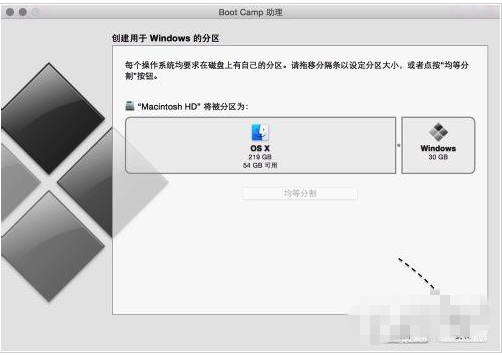
10、接着就请等待为磁盘分区了,分区好了以后会自动重启启动电脑,从启动U盘启动。
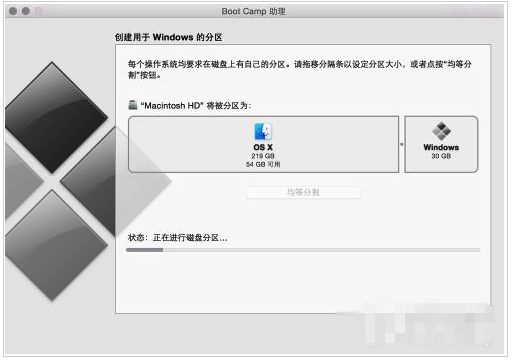
三、开始安装Windows10
1、接下来从U盘启动以后,即可看到Windows10的安装界面了。
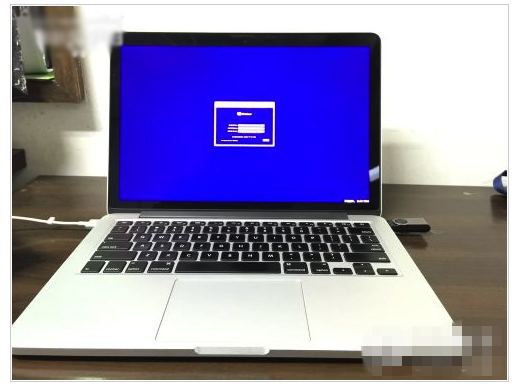
2、随后可以根据提示就可以安装Windows10系统了,值得注意的是在选择分区时,要注意不要选错了。
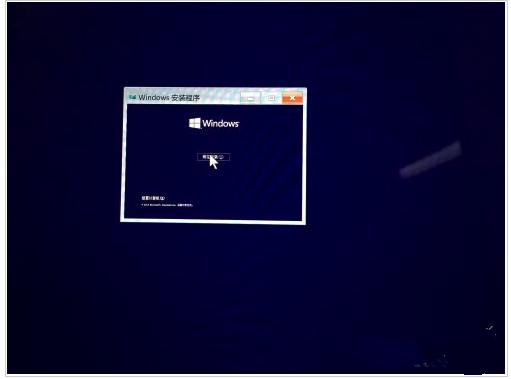
3、在安装好以后,请打开U盘启动盘,在BootCamp目录下,双击打开Setup安装程序,可以为Windows10安装Mac电脑的硬件驱动。
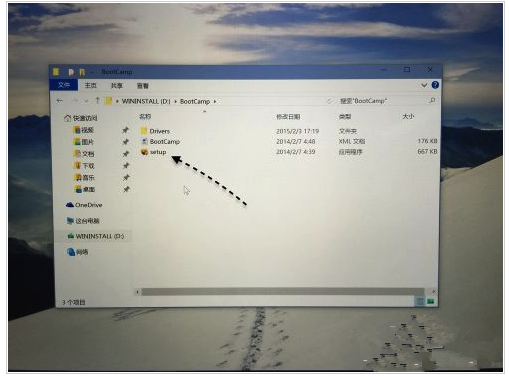
4、随后根据提示安装即可,如图所示。
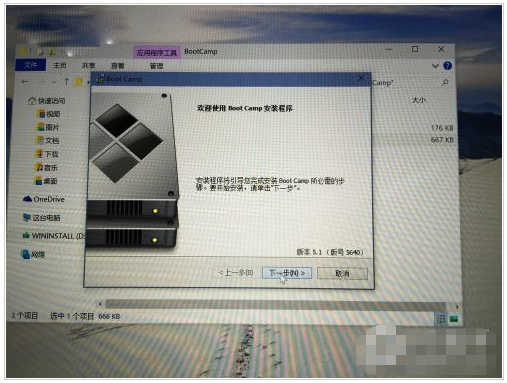
以上就是苹果windows10安装教程,希望能帮助到大家。
 有用
26
有用
26


 小白系统
小白系统


 1000
1000 1000
1000 1000
1000 1000
1000 1000
1000 1000
1000 1000
1000 1000
1000 1000
1000 1000
1000猜您喜欢
- 和大家聊聊win11相比win10更流畅吗..2021/08/04
- win10桌面时钟怎么调出来图文讲解..2020/09/10
- 小编教你windows10怎么改win72021/06/21
- nba2k17,小编教你nba2k172018/04/25
- 详解win10纯净版和专业版哪个好..2023/04/30
- 小编教你正确地从系统之家系统..2017/07/29
相关推荐
- win10桌面图标怎么设置2022/07/02
- thinkpad电脑重装win10教程2019/07/13
- 小编详解如何优化win102018/11/27
- 微软win10安装工具怎么用2022/06/16
- win10升级到1903版本黑屏怎么办..2021/12/01
- 解答win10家庭版和专业版有什么区别..2019/01/09

















